หน้าจอหลัก
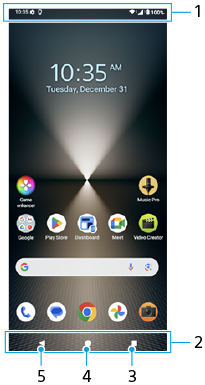
-
แถบสถานะ
-
แถบนําทาง
-
ปุ่มภาพรวม
แตะเพื่อค้นหาแอปที่เปิดอยู่ทั้งหมด
- หากต้องการเปิดแอปอื่น ให้แตะปุ่มภาพรวม ปัดไปทางซ้ายหรือขวาเพื่อเลือกแอปที่ต้องการเปิด จากนั้นแตะที่แอปนั้น
- หากต้องการปิดแอป ให้แตะปุ่มภาพรวม ปัดไปทางซ้ายหรือขวาเพื่อเลือกแอปที่ต้องการปิด จากนั้นปัดแอปนั้นขึ้น
- คุณสามารถใช้ [ภาพหน้าจอ], [หน้าต่างป็อปอัพ] และ [การสลับหน้าต่างหลายชั้น] (โหมดแยกหน้าจอ) ได้
-
ปุ่มหน้าหลัก
แตะเพื่อออกจากแอปแล้วกลับไปที่หน้าจอหลัก
-
ปุ่มย้อนกลับ
แตะเพื่อกลับไปยังหน้าจอก่อนหน้าภายในแอปหรือปิดแอป
คำแนะนำ
- เมื่อปุ่ม 3 ปุ่มของ หน้าหลัก, ย้อนกลับ และภาพรวม ไม่แสดงขึ้นที่ด้านล่างของหน้าจอ ให้ค้นหาแล้วแตะ [การตั้งค่า] > [ระบบ] > [ท่าทางสัมผัส] > [โหมดการไปยังส่วนต่างๆ] > [การนำทางแบบ 3 ปุ่ม]
- เมื่อทิศทางของอุปกรณ์และทิศทางของหน้าจอที่แสดงแตกต่างกัน
 (ไอคอนหมุน) จะแสดงในแถบนําทาง คุณสามารถหมุนหน้าจอที่แสดงได้โดยแตะ
(ไอคอนหมุน) จะแสดงในแถบนําทาง คุณสามารถหมุนหน้าจอที่แสดงได้โดยแตะ  (ไอคอนหมุน) เมื่อใช้ฟังก์ชัน [หมุนหน้าจออัตโนมัติ] คุณสามารถตั้งค่าหน้าจอให้หมุนโดยอัตโนมัติตามทิศทางของอุปกรณ์ได้ ค้นหาแล้วแตะ [การตั้งค่า] > [การแสดงผล] > จากนั้นแตะสวิตช์ [หมุนหน้าจออัตโนมัติ] เพื่อเปิดใช้งานฟังก์ชัน
(ไอคอนหมุน) เมื่อใช้ฟังก์ชัน [หมุนหน้าจออัตโนมัติ] คุณสามารถตั้งค่าหน้าจอให้หมุนโดยอัตโนมัติตามทิศทางของอุปกรณ์ได้ ค้นหาแล้วแตะ [การตั้งค่า] > [การแสดงผล] > จากนั้นแตะสวิตช์ [หมุนหน้าจออัตโนมัติ] เพื่อเปิดใช้งานฟังก์ชัน
วิธีเปิดแผงการตั้งค่าด่วน
- ปัดลง 2 ครั้งจากด้านบนของหน้าจอ
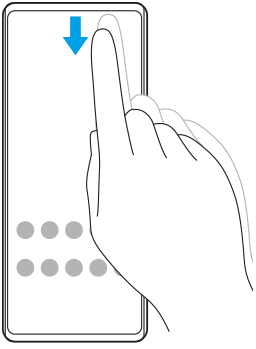
วิธีเปิดลิ้นชักแอป
- ปัดขึ้นจากด้านล่างของหน้าจอไปยังด้านบน
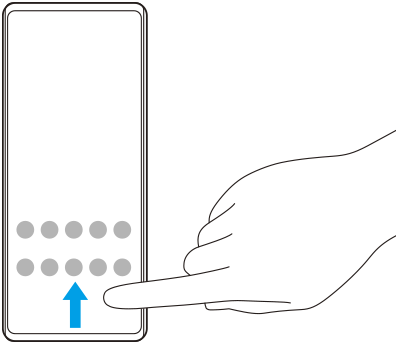
วิธีเปลี่ยนภาพพื้นหลัง
คุณสามารถเปลี่ยนภาพพื้นหลังเป็นภาพที่กําหนดไว้ล่วงหน้าหรือภาพถ่ายโปรดได้
- แตะพื้นที่ว่างบนหน้าจอหลักค้างไว้ จากนั้นแตะ [วอลเปเปอร์และรูปแบบ] > [เปลี่ยนวอลเปเปอร์]
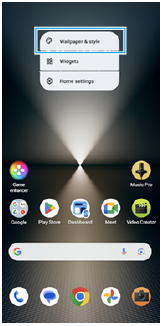
คำแนะนำ
- คุณสามารถเปลี่ยนโทนสีของระบบเพื่อให้เข้ากับวอลเปเปอร์ที่เลือกไว้ เลือกสีหรือการตั้งค่าที่ต้องการบนหน้าจอการตั้งค่า [วอลเปเปอร์และรูปแบบ]
- หากต้องการเพิ่มวิดเจ็ตในหน้าจอหลัก ให้แตะพื้นที่ว่างในหน้าจอหลักค้างไว้ จากนั้นแตะ [วิดเจ็ต]
TP1001739359
